Manuelle Ausrichtung der Druckkopfposition
Bei der Druckkopfausrichtung werden die Druckkopfpositionen im Gerät korrigiert und Probleme wie Farbabweichungen und falsch ausgerichtete Zeilen behoben.
Bei diesem Drucker kann der Druckkopf auf zweierlei Weise ausgerichtet werden: durch automatische und durch manuelle Druckkopfausrichtung. Normalerweise führt der Drucker eine automatische Druckkopfausrichtung durch.
Wenn Sie mit den Druckergebnissen nach der automatischen Druckkopfausrichtung nicht zufrieden sind, führen Sie eine manuelle Druckkopfausrichtung durch.
So führen Sie die manuelle Druckkopfausrichtung durch:
 Hinweis
Hinweis
- Das Muster wird nur in Schwarz und Blau gedruckt.
 Druckkopfausrichtung (Print Head Alignment)
Druckkopfausrichtung (Print Head Alignment)
Öffnen Sie Canon IJ Printer Assistant Tool.
Überprüfen Sie, ob der Drucker eingeschaltet ist, und klicken Sie auf Benutzerdefinierte Einstellungen (Custom Settings)
Das Dialogfeld Benutzerdefinierte Einstellungen (Custom Settings) wird geöffnet.
 Hinweis
Hinweis- Wenn der Drucker ausgeschaltet oder die Kommunikation zwischen dem Drucker und dem Computer deaktiviert ist, wird möglicherweise eine Fehlermeldung angezeigt, da der Computer den Druckerstatus nicht ermitteln kann.
Klicken Sie in diesem Fall auf OK, um die zuletzt mit dem Computer festgelegten Einstellungen anzuzeigen.
- Wenn der Drucker ausgeschaltet oder die Kommunikation zwischen dem Drucker und dem Computer deaktiviert ist, wird möglicherweise eine Fehlermeldung angezeigt, da der Computer den Druckerstatus nicht ermitteln kann.
Umstellen der Druckkopfausrichtung auf manuellen Betrieb
Aktivieren Sie das Kontrollkästchen Druckköpfe manuell ausrichten (Align heads manually).
Übernehmen der Einstellungen
Klicken Sie auf OK und wenn die Bestätigungsmeldung angezeigt wird auf OK.
Klicken Sie auf Druckkopfausrichtung (Print Head Alignment).
Das Dialogfeld Druckkopfausrichtung (Print Head Alignment) wird geöffnet.
Einlegen von Papier in den Drucker
Legen Sie 3 Blätter Normalpapier des Formats A4 oder Letter in die Kassette ein.
Durchführen der Druckkopfausrichtung
Klicken Sie auf Ausführen (Start).
Befolgen Sie die Anweisungen in der Meldung. Wichtig
Wichtig- Öffnen Sie das Scan-Modul/die Abdeckung nicht während eines Druckvorgangs. Andernfalls wird der Druckvorgang angehalten.
Überprüfen des gedruckten Musters
Geben Sie in jedem Eingabefeld die Zahl des Musters ein, welches von allen gedruckten Mustern am wenigsten auffällige Streifen oder Striche aufweist.
Sie können Zahlen auch automatisch in die Eingabefelder eingeben, indem Sie in der Vorschau auf das entsprechende Muster klicken.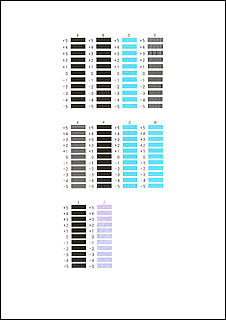
Klicken Sie nach Eingabe der Einträge auf OK.
 Hinweis
Hinweis- Wenn die Muster nicht einheitlich sind, wählen Sie das Muster mit den am wenigsten auffälligen vertikalen Streifen aus.
(A) Weniger auffällige vertikale Streifen

(B) Auffälligere vertikale Streifen - Wenn die Muster nicht einheitlich sind, wählen Sie das Muster mit den am wenigsten auffälligen horizontale Strichen aus.
(A) Weniger auffällige horizontale Striche

(B) Auffälligere horizontale Striche
- Wenn die Muster nicht einheitlich sind, wählen Sie das Muster mit den am wenigsten auffälligen vertikalen Streifen aus.
Überprüfen Sie die angezeigte Meldung und klicken Sie auf OK
Das zweite Muster wird gedruckt.
 Wichtig
Wichtig- Öffnen Sie das Scan-Modul/die Abdeckung nicht während eines Druckvorgangs. Andernfalls wird der Druckvorgang angehalten.
Überprüfen der gedruckten Muster
Geben Sie in jedem Eingabefeld die Zahl des Musters ein, welches von allen gedruckten Mustern am wenigsten auffällige Striche aufweist.
Sie können Zahlen auch automatisch in die Eingabefelder eingeben, indem Sie in der Vorschau auf das entsprechende Muster klicken.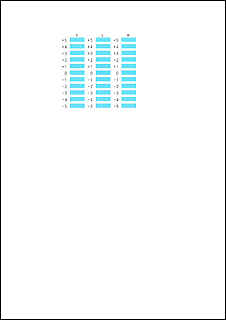
Klicken Sie nach Eingabe der Einträge auf OK.
 Hinweis
Hinweis- Wenn die Muster nicht einheitlich sind, wählen Sie das Muster mit den am wenigsten auffälligen vertikalen Streifen aus.
(A) Weniger auffällige vertikale Streifen

(B) Auffälligere vertikale Streifen
- Wenn die Muster nicht einheitlich sind, wählen Sie das Muster mit den am wenigsten auffälligen vertikalen Streifen aus.
Überprüfen Sie den Inhalt der Meldung, und klicken Sie auf OK.
Die Druckkopf-Ausrichtungsmuster auf der dritten Seite werden gedruckt.
 Wichtig
Wichtig- Öffnen Sie das Scan-Modul/die Abdeckung nicht während eines Druckvorgangs. Andernfalls wird der Druckvorgang angehalten.
Überprüfen der gedruckten Muster
Geben Sie in jedem Eingabefeld die Zahl des Musters ein, welches von allen gedruckten Mustern am wenigsten auffällige Streifen aufweist.
Sie können Zahlen auch automatisch in die Eingabefelder eingeben, indem Sie in der Vorschau auf das entsprechende Muster klicken.
Klicken Sie nach Eingabe der Einträge auf OK.
 Hinweis
Hinweis- Wenn die Muster nicht einheitlich sind, wählen Sie das Muster mit den am wenigsten auffälligen horizontale Strichen aus.
(A) Weniger auffällige horizontale Striche

(B) Auffälligere horizontale Striche
- Wenn die Muster nicht einheitlich sind, wählen Sie das Muster mit den am wenigsten auffälligen horizontale Strichen aus.
Abschließen der Druckkopfausrichtung
Klicken Sie auf OK.
Die Ausrichtung des Druckkopfs ist abgeschlossen.
 Hinweis
Hinweis
- Um die aktuelle Einstellung zu drucken und zu überprüfen, öffnen Sie das Dialogfeld Druckkopfausrichtung (Print Head Alignment) und klicken Sie auf Ausrichtungswert drucken (Print Alignment Value).


